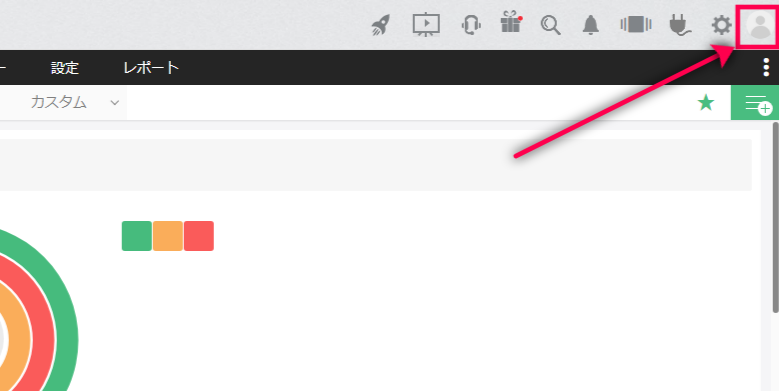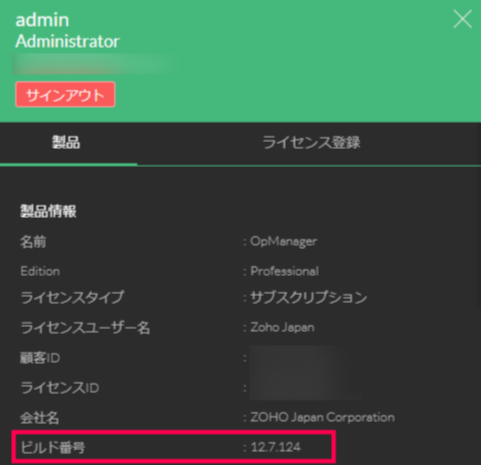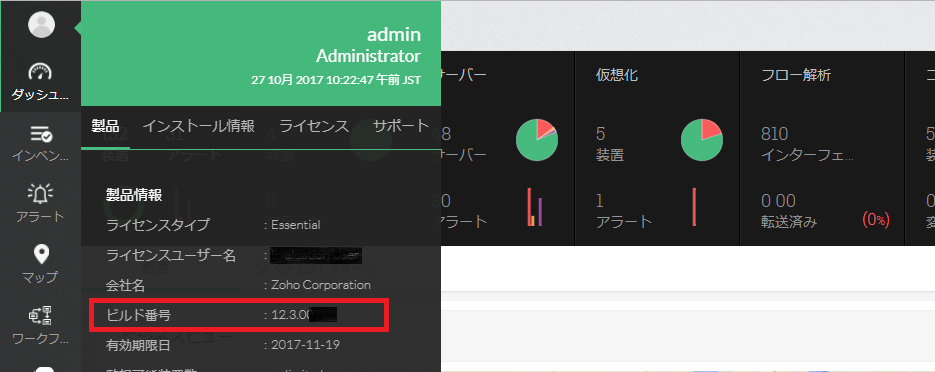バージョン/ビルド番号の確認方法
概要
使用しているOpManagerのビルド番号の確認方法をご説明します。
このページに記載されている内容は、OpManager Plusも対象です。
OpManagerとOpManager Plusでバージョン/ビルド番号の仕様と確認方法に差異はありません。
リリースから1年が経過したビルドはEOLとなり、技術サポートを含む保守サポートサービスの一部に制限が発生します。
詳細はこちらをご参照ください。
詳細
バージョン/ビルド番号の定義
前から2つ目の小数点までの数字がバージョン("メジャーバージョン"."マイナーバージョン"の表記)、数字列の全体がビルド番号です。
バージョン・ビルド番号共に、数字が大きいほうがより新しくリリースされたものです。
バージョン/ビルド番号の例
| 表示される数字 | バージョンとビルド | リリース日 |
|---|---|---|
| 12.4.196 | バージョン:12.4, ビルド:12.4.196 | 2020/5/29 |
| 12.5.150 | バージョン:12.5, ビルド:12.5.150 | 2020/10/09 |
| 12.5.221 | バージョン:12.5, ビルド:12.5.221 | 2021/3/25 |
バージョン12.4よりも12.5のほうが新しく、
リリース日時が古いほうから並べると、12.4.196, 12.5.150, 12.5.221の順になります。
バージョン/ビルド番号の確認方法
ビルド番号の確認手順は以下の通りです。
旧バージョンでの確認方法
以前のビルドをご利用の場合は、以下をご参照ください。
バージョン12.3- ビルド12.3.079以前
1. OpManagerのWebクライアントにログイン
2. 画面左にあるシルエットアイコンをクリック
3. [製品]タブ - [製品情報] - 「OpManagerビルド番号」にビルド番号が表示されます
新ユーザーインターフェース(バージョン11.2より公開された新クライアント)
1. OpManagerのWebクライアントにログイン
2. 画面左にある[設定] - [サポート]カテゴリ - [インストール情報]をクリック
3. [バージョン情報]タブ - 「ライセンスの詳細」にビルド番号が表示されます
もしくは
1)OpManagerのWebクライアントにログイン
2)画面右上にある[ようこそ(ユーザー名)] - [バージョン情報]をクリック
3)[バージョンタブ] - 「ライセンスの詳細」にビルド番号が表示されます
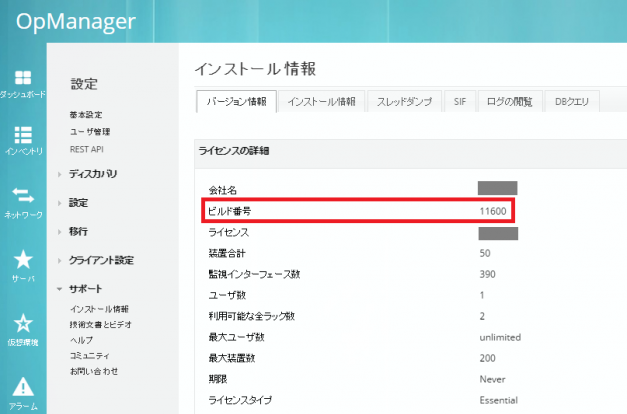
旧ユーザーインターフェース
1. OpManagerのWebクライアントにログイン
2. 画面右上にある[サポート] - [バージョン情報]をクリック
(または、画面右上にある[バージョン情報]をクリック)
3. ビルド番号が表示されます
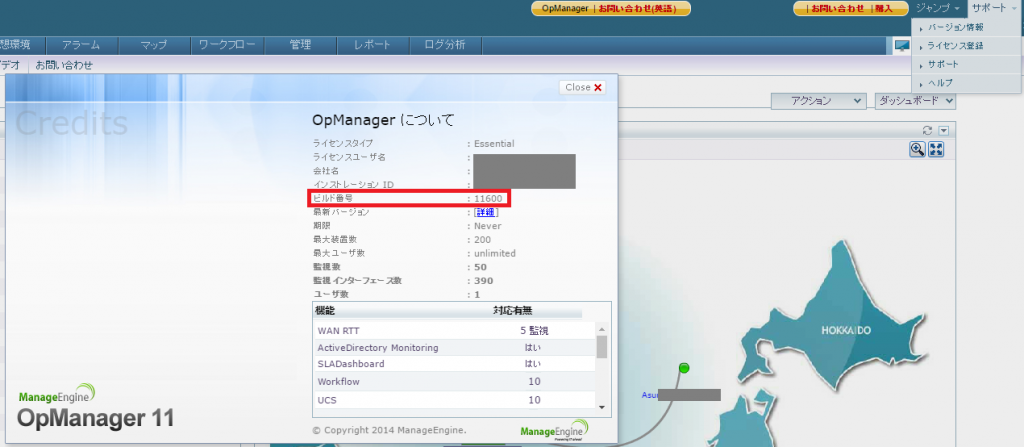
※旧UIの最新版では、バージョン情報ページで最新版へのリンク(「詳細」)が表示されますが、
本リンクは英語版アップグレードモジュールのダウンロードリンクですので、ダウンロードしないようお願いします。
日本語版の最新版リリースは保守ご契約者のお客様にメールにて案内いたします。
OpManager を起動できない場合
<OpManager インストールフォルダ>/html/ 配下にある About.properties ファイルをご確認ください。
例)BUILD_NUMBER 11300 の場合、ビルド11300 をご利用頂いております。